|
|
Настройка проекта
Настроить видео и аудио параметры для вашего видеоролика вы можете как при создании проекта, так и в любой другой момент.
Как открыть настройки проекта
При создании проекта:
При открытии Movavi СлайдШОУ или при создании проекта, вы увидите окно приветствия. Если вы хотите точнее настроить проект, нажмите Настроить новый проект.

При редактировании:
-
Нажмите на значок карандаша
 на нижней панели, рядом с информацией о проекте.
на нижней панели, рядом с информацией о проекте. -
Откроется окно Настройки проекта.
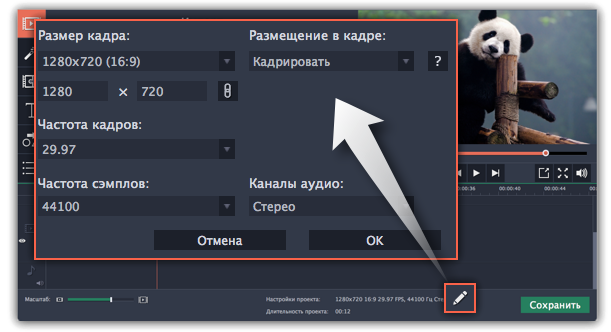
Настройки видео
Настройки видео касаются как видео, так и фотографий, используемых в вашем проекте. При импорте видео и фото, добавленные медиафайлы вмещаются в кадр установленного размера так, чтобы занять наибольшую площадь кадра в соответствии с выбранным методом изменения размера.
Размер кадра
Размер кадра, или разрешение, определяет ширину и высоту всех кадров видео в пикселях. Чтобы изменить размер кадра проекта, раскройте выпадающее меню Размер кадра и выберите один из распространённых размеров. Размеры кадра в меню также соотнесены с соотношением сторон экрана. Рекомендуется выбирать размер кадра проекта в соответствии с размерами кадра видео и аудиоклипов, которые вы планируете использовать для фильма. Также не рекомендуется превышать размер видео, с наибольшим размером кадра. При этом, меньший размер кадра позволит вам уменьшить итоговый размер файла готового фильма в мегабайтах, те не менее, ухудшит качество видео.
|
Размер кадра
|
Соотношение сторон
|
|
320x240
|
4:3
|
|
640x480
|
4:3
|
|
1280x720
|
16:9
|
|
1280x960
|
4:3
|
|
1920x1080
|
16:9
|
|
1920x1440
|
4:3
|
Соотношение сторон
Соотношение сторон видео – это пропорция ширины к высоте кадра. Наиболее часто используемые для видео соотношения сторон – 4:3, используемое в основном для аналогового телевещания и старых фильмов, в то время, как соотношение сторон 16:9 является современным стандартом широкоформатного цифрового видео.
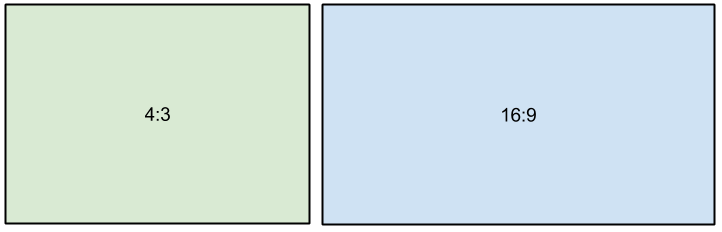
Относительные пропорции кадров с различным соотношением сторон
При добавлении в проект медиафайлов, фото и видео будут вписаны в выбранный размер кадра так, чтобы заполнить максимальную площадь кадра. В случае с добавлением в проект медиафайлов с соотношением сторон, отличающимся от соотношения сторон проекта, по сторонам видео могут возникнуть черные полосы. Кроме того, при добавлении в проект с высоким разрешением видеоклипов с низким качеством, меньшее видео может быть растянуто до большего разрешения, и потому может быть пикселизовано ("эффект рваных краёв"). Поэтому, для наилучших результатов, рекомендуем выбирать размер кадра и соотношение сторон, совпадающие или наиболее близкие к видеоматериалам, которые вы планируете использовать для создания вашего фильма.
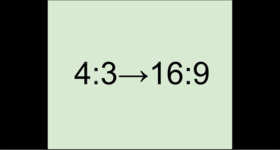
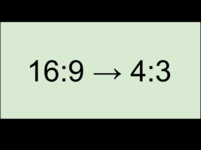
Черные полосы на видео с отличающимся от проекта соотношением сторон.
Если необходимый размер кадра отсутствует в списке, вы можете ввести нужные значения ширины и высоты кадра в соответствующие поля окна Настройки проекта. Обратите внимание, что кнопка со значком звеньев цепи позволяет сохранять соотношение сторон при изменении одного из значений:  – соотношение сторон будет сохранено,
– соотношение сторон будет сохранено,  – свободный ввод. Чтобы переключиться между двумя состояниями, просто нажмите на эту кнопку.
– свободный ввод. Чтобы переключиться между двумя состояниями, просто нажмите на эту кнопку.
Размещение в кадре
Выбор метода изменения размера позволяет выбрать способ, которым ваши изображения и видео будут изменены, чтобы наилучшим образом вписать их в установленный размер кадра. Эта функция особенно важна в случаях, когда соотношение сторон некоторых фото и видео не совпадает с установленным соотношением сторон проекта и приводит к необходимости избавиться от черных полос по сторонам экрана. Вы можете выбрать один из трёх методов изменения сторон:
Вместить – клип будет вмещен в кадр таким образом, чтобы сохранить пропорции исходного видео и целиком вместить его в кадр. При таком методе, возможно появление черных полос по сторонам видео, но зато видео будет показано целиком и без искажений.


Растянуть – клип будет вмещен в кадр таким образом, чтобы целиком вместиться в кадр и затем растянут по по одной из сторон так, чтобы заполнить всю площадь кадра. На результирующем видео или фото могут появиться искажения пропорций.


Кадрировать – размер клипа будет подобран так, чтобы полностью заполнить площадь кадра за счет обрезки не вмещающихся в кадр краев. Этот метод позволяет заполнить весь кадр без появления каких-либо дефектов или черных полос, однако, края кадра будут утеряны, что может не подходить для видео, в которых важные объекты находятся не по центру кадра.


Настройки аудио
Частота сэмплов
Частота сэмплов или частота дискретизации характеризует качество цифрового звука. По умолчанию, установлена частота 44100 Герц, что несколько превышает максимальную частоту слышимого звука для большинства людей и используется для записи Audio CD.
Каналы аудио
Стерео звук (два канала) позволяет передать относительное расположение источников звука, что является наиболее удачным выбором при записи музыки, в то время как моно звук (один канал) не имеет различий между правым и левым каналами. Обычно при записи звука выбирается стерео, тем не менее, некоторые устройства ведут запись только в режиме моно звука.
См. также:


